
Uneori lucrurile chiar nu merg. Investesti timp si energie (si bani), in relatie, dar nu primesti ceea ce ai nevoie. Asa ca te decizi sa rupi relatia cu… telefonul.
Dar, facand trecerea de la iPhone la Android, sau vice versa, ti se ofera o pauza. Ai toate datele personale pe o platforma, si transferarea lor pe o alta pare o problema.
Nu te voi minti. Este nevoie de putina treaba din partea ta, dar nu la fel de dificila precum ai crede.
Contacte
Daca inca nu ai un cont Google, va trebui sa va faceti unul, din moment ce este necesar pentru diverse lucruri pentru dispozitivul Android, inclusiv aplicatii si muzica din Google Play Store.
Vestile bune sunt ca, daca aveti un cont Google si ati sincronizat contactele cu Gmail, tot ce aveti de facut este sa introduceti datele contului in timpul procesului de configurare a dispozitivului Android, si ele se vor transfera automat in noul dispozitiv. Daca nu aveti, aici sunt cate optiuni alternative:
Metoda 1: Folositi iCloud
- Pe iPhone, mergeti la Settings > iCloud, si activati Contacts, daca nu este deja activat. Acesta va sincroniza agenda dvs. cu serviciul Cloud Apple.
- Pe calculator, accesati www.icloud.com si introduceti Apple ID si parola, si selectati Contacts din pagina principala.
- In coltul din stanga jos, dati clic pe pictograma cu roata si selectati „Select All„. Faceti din nou clic pe roata si selectati „Export vCard„.
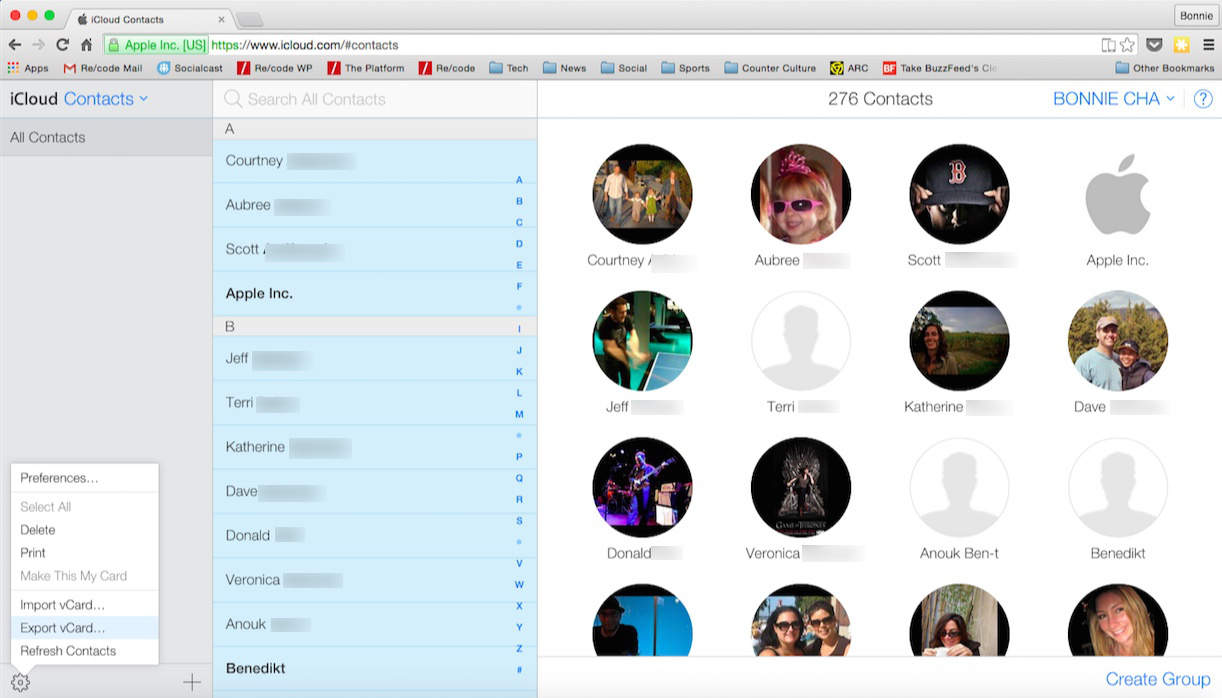
- Apoi, accesati http://www.google.com/contacts in browser-ul dumneavoastra, sau conectati-va la contul de Gmail, si selectati Contacts din meniul drop-down Gmail din coltul stanga sus. Selectati More > Import.
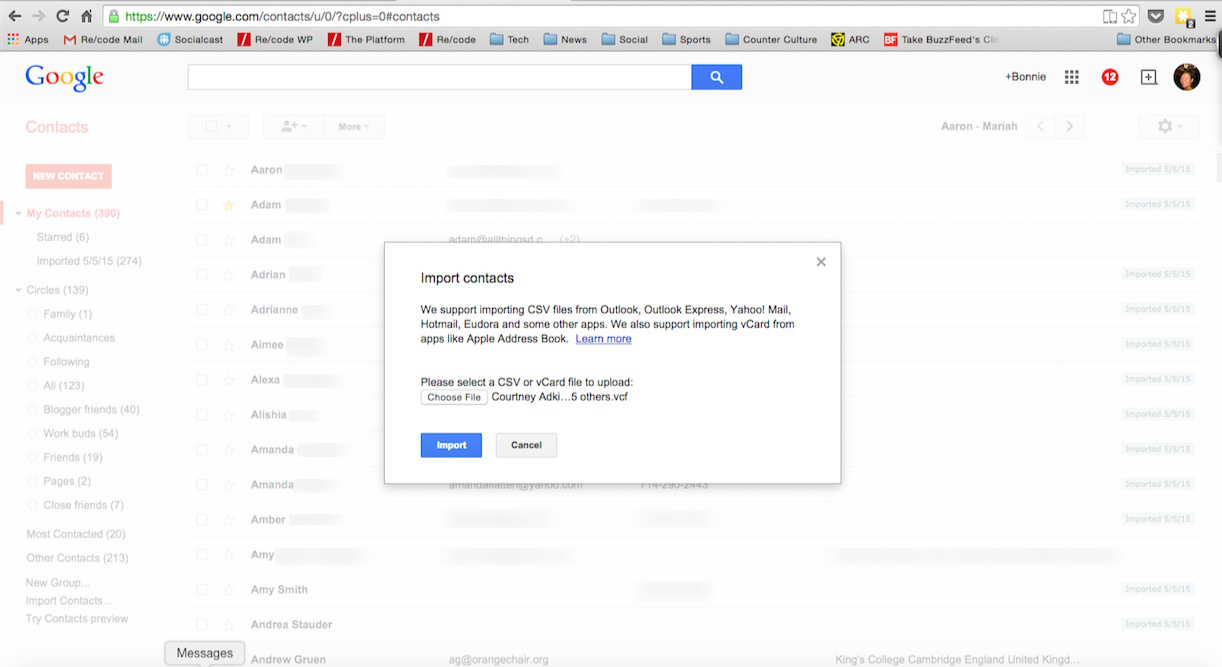 Este posibil sa primiti un mesaj care spune „This preview version of Google Contacts doesn’t support importing yet. To import your contacts now: Go to Old Contacts.”. Daca apare acest mesaj, selectati optiunea, si apoi dati clic pe Import Contacts din meniul din stanga.
Este posibil sa primiti un mesaj care spune „This preview version of Google Contacts doesn’t support importing yet. To import your contacts now: Go to Old Contacts.”. Daca apare acest mesaj, selectati optiunea, si apoi dati clic pe Import Contacts din meniul din stanga. - Alegeti fisierul .VCF pe care l-ati salvat in pasul 3, si Gmail va importa apoi contactele.
- Pentru a fuziona inregistrarile duble, selectati More din partea de sus a paginii Google Contacts si selectati Find & merge duplicates.
Metoda 2: Folositi o aplicatie
Exista multe aplicatii care te pot ajuta sa iti sincronizezi contactele de pe iPhone pe Android. Vom folosi o aplicatie gratuita numita My Contacts Backup for iOS and Android,
- O data instalat pe iPhone, aplicatia va cere sa acceseze Contacts. O data ce ii permiteti, apasati Backup. Aplicatia va crea apoi un fisier VCF cu toate contactele dumneavoastra.
- Introduceti adresa de email cand vi se cere si apoi deschideti acest mesaj in Android pentru a importa contactele din fisierul VCF atasat.
- Sfat: Daca aveti activat iMessage (serviciul de mesagerie Apple pentru iPhone), asigurati-va ca il opriti inainte de a trimite mesajul dispozitivului Android. Altfel, mesajele trimise de pe dispozitivul iOS nu va fi trimis catre Android. Pentru a face acest lucru, pe iPhone, mergeti la Settings > Messages si dezactivati iMessage.
Calendar
Exista o serie de moduri diferite de a sincroniza calendarul iPhone-ului cu dispozitivul Android, dar cea mai usoara metoda este sa folositi o aplicatie numita SmoothSync for Cloud Calendar de Marten Gajda. Este disponibila pe Google Play Store si costa 2.86 dolari, dar cred ca merita.
Muzica
Metoda 1: Folositi Google Music Manager
- Descarcati si instalati Google Music Manager pe calculator. Va trebui sa introduceti un numar de card de credit in timpul procesului de configurare, dar nu veti fi taxat cu nimic pentru serviciul standard.
- Dupa ce ati lansat aplicatia, o fereastra va va intreba ce vreti sa faceti. Selectati Upload songs to Google Play. O alta fereastra va intreba Where do you keep your music collection?, selectati iTunes sau alt director daca tineti fisierele in alta parte.
- Google Music Manager va va arata apoi cate melodii si liste de redare a gasit, si va va intreba daca vreti sa le incarcati pe toate sau vreti sa selectati. Aveti si optiunea de incarca automat melodiile pe care le adaugati in iTunes pe viitor.
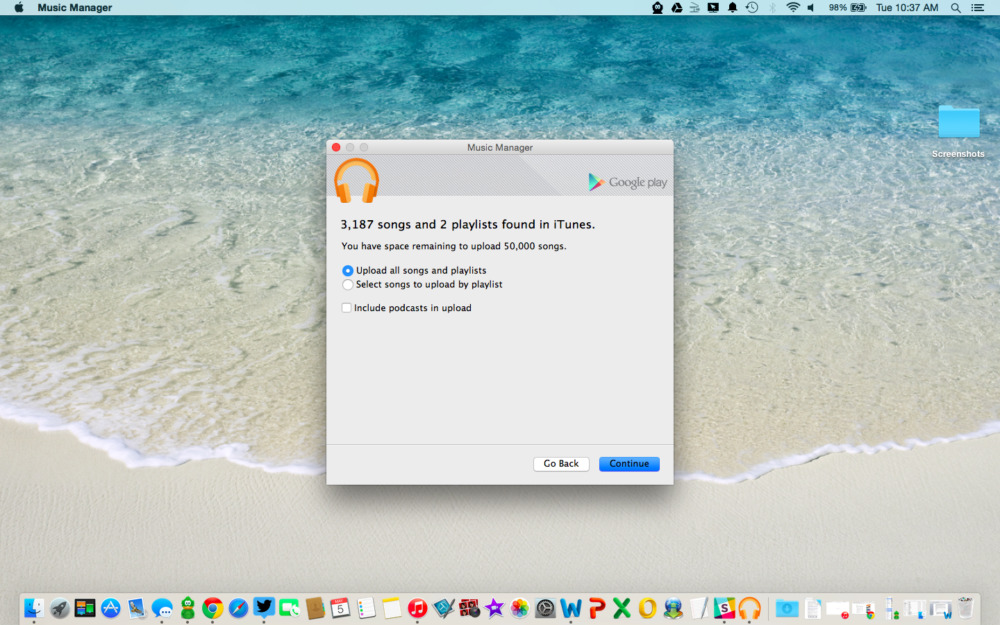
- Asteptati si lasati Google Music Manager sa aibe grija de restul. In functie de cate melodii aveti in iTunes, ar putea dura ceva timp. De exemplu, va dura aproximativ 4 ore pentru a transfera 2500 de melodii in libraria iTunes.
Metoda 2: Drag-and-drop
Daca nu vreti sa folositi aplicatia Google, sau nu vreti sa introduceti cardul de credit in aplicatie, puteti transfera manual melodiile din iTunes catre noul dispozitiv Android. Totusi, veti avea putin de lucru.
- Conectati dispozitivul Android la calculator cu un cablu USB.
- Daca sunteti pe un calculator cu Windows, localizati dispozitivul Android si fisierele de muzica (de obicei in Music > iTunes > iTunes Media > Music). Apoi selectati fisierele pe care doriti sa le mutati si trageti-le in directorul dorit.
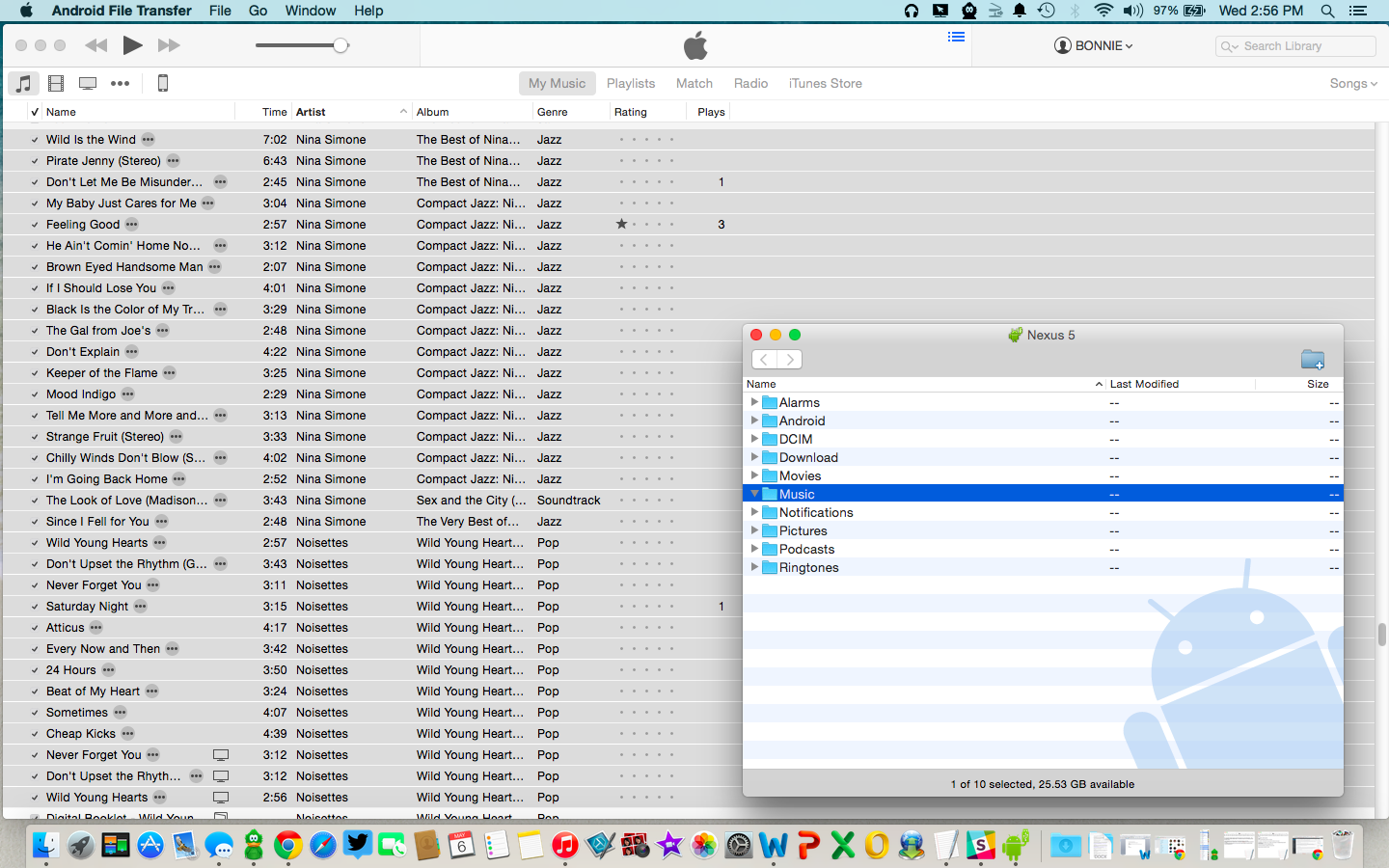
Fotografii
Din nou, sunt o multime de moduri de a migra fotografiile de la iPhone la Android, inclusiv metoda Drag-and-Drop si aplicatii.
Noi vom folosi Dropbox.
- Instalati Dropbox atat pe iPhone cat si pe Android. Faceti un cont daca nu aveti deja unul. Abonamentul basic are o limita de 2GB, desi exista modalitati simple de a face rost de mai mult spatiu.
- Pe iPhone, accesati fila Files si apasati pe cele trei cercuri din coltul din dreapta sus. Selectati Upload File > Photos si apoi selectati imaginile din iPhone. De fapt, inainte de a face asta, ati dori sa creati un director nou unde sa stocati fotografiile de pe iPhone.
- Mergeti in aplicatia Dropbox de pe Android, conectati-va la contul dumneavoastra, si navigati unde ati salvat imaginile. Le puteti vedea din cloud, le puteti descarca in aplicatia Photos, si mult mai mult.
Aplicatii
Din pacate, nu exista nici o modalitate de a transfera aplicatiile de la o platforma la alta, asa ca va trebui sa descarcati, si sa cumparati unde este cazul, aplicatiile dumneavoastre favorite. Vestea buna este ca in multe aplicatii precum Facebook, Twitter sau Instagram, trebuie doar sa va autentificati si toate datele sunt acolo.
Google Play Store ofera in prezent mai mult de 1,3 milioane de aplicatii, asa ca probabil veti gasi ceea ce cautati. Dar unele caracteristici Apple specifice, cum ar fi Apple Pay, nu vor merge pe Android.



















